win7系統(tǒng)創(chuàng)建電源計劃的方法
win7系統(tǒng)是一款經(jīng)典實用的電腦操作系統(tǒng),它具有出色的穩(wěn)定性和安全性,可以讓用戶十分流暢的使用電腦。在使用這款操作系統(tǒng)的過程中,我們可以根據(jù)自己的需要創(chuàng)建電源計劃。電源計劃不一樣,電腦的功耗也有所差別,這款系統(tǒng)給用戶提供了高性能、節(jié)能和平衡三種電源計劃,可以在不同的場合下采用不同的電源計劃,而且還能對電源計劃的相關(guān)參數(shù)進行詳細設(shè)置。那么接下來小編就給大家詳細介紹一下win7系統(tǒng)創(chuàng)建電源計劃的具體操作方法,有需要的朋友可以看一看并收藏起來。

1.首先打開電腦,我們在電腦桌面的左下角找到開始圖標按鈕并點擊,就可以進行下一步操作。
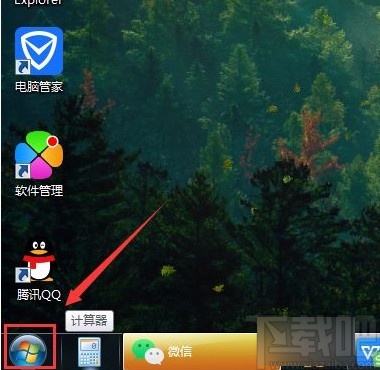
2.接著在開始按鈕上方會出現(xiàn)一個窗口,我們在窗口右側(cè)找到“控制面板”選項,點擊它即可進入到控制面板頁面。
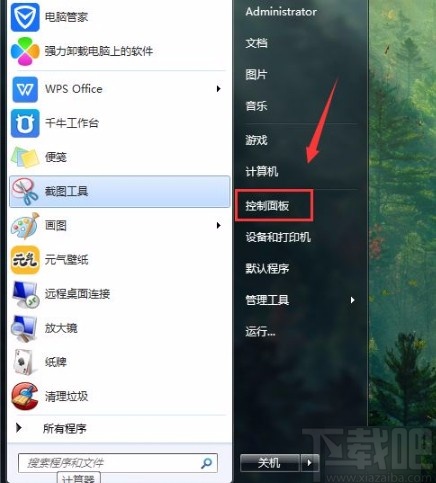
3.然后在控制面板頁面中,我們在頁面左側(cè)找到“電源選項”,點擊這個選項就可以進行下一步操作。
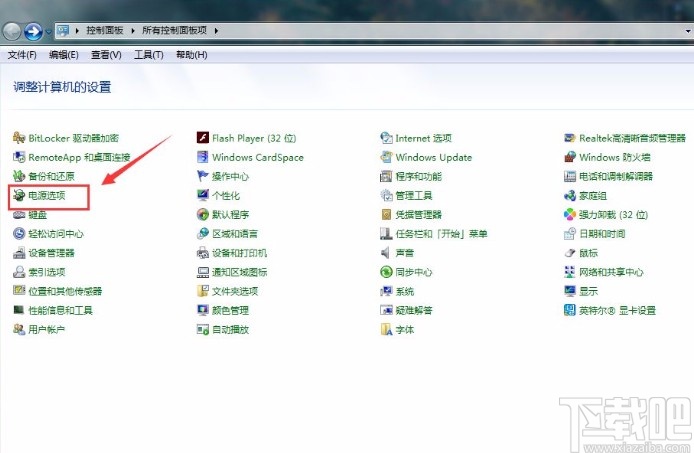
4.接下來就會進入到電源選項頁面,我們在頁面左側(cè)找到“創(chuàng)建電源計劃”選項,點擊它就可以了。
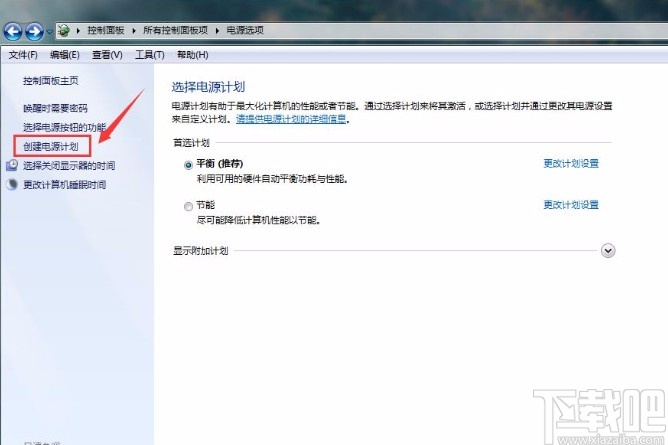
5.隨后會看到下圖所示的界面,我們在界面上根據(jù)自己的需要選擇電源計劃,并點擊“下一步”按鈕。
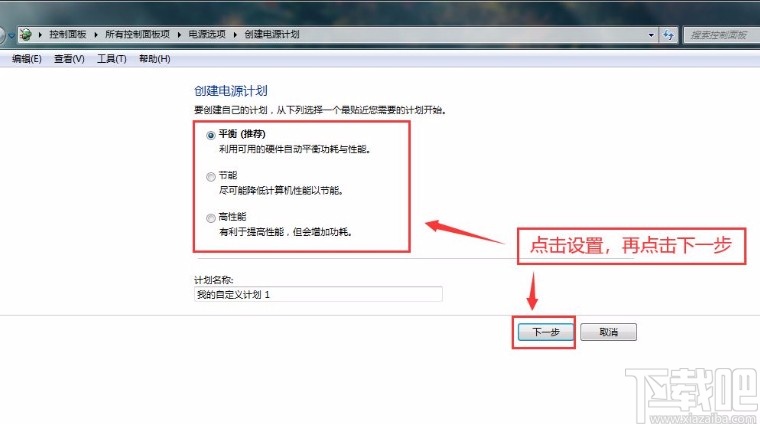
6.最后就會進入到更改計劃設(shè)置頁面,我們在頁面上點擊“關(guān)閉顯示器”、“使計算機進入睡眠狀態(tài)”選項后面的下拉按鈕進行相關(guān)設(shè)置,再點擊“創(chuàng)建”按鈕,即可成功創(chuàng)建電源計劃了。
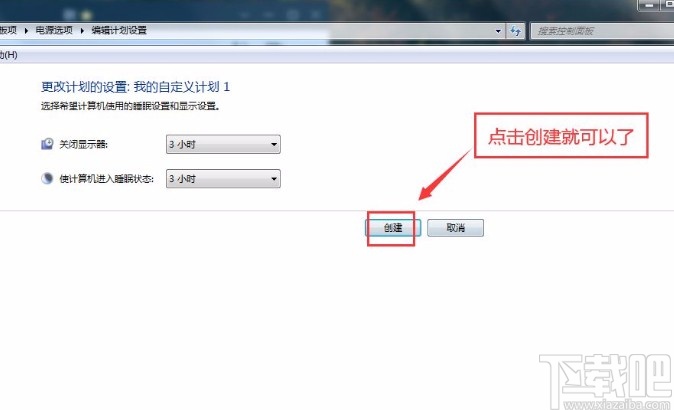
以上就是小編給大家整理的win7系統(tǒng)創(chuàng)建電源計劃的具體操作方法,方法簡單易懂,有需要的朋友可以看一看,希望這篇教程對大家有所幫助。
相關(guān)文章:
1. Win7系統(tǒng)RPC服務(wù)器不可用怎么解決?2. Win7系統(tǒng)下文件無法復(fù)制到U盤報錯“0x80071ac3”怎么解決?3. win7系統(tǒng)桌面異常怎么辦?解決win7桌面異常的方法4. Win7系統(tǒng)電腦DVD光驅(qū)不讀盤怎么回事?5. Win7系統(tǒng)不會在系統(tǒng)里調(diào)節(jié)屏幕亮度怎么辦?Win7系統(tǒng)屏幕調(diào)節(jié)亮度教程6. win7系統(tǒng)顯示文件后綴名的方法7. win7系統(tǒng)IE瀏覽器假死的修復(fù)方法8. win7系統(tǒng)中調(diào)節(jié)麥克風聲音具體操作方法9. Win7系統(tǒng)JDK開發(fā)環(huán)境搭建及環(huán)境變量配置圖解10. Win7系統(tǒng)任務(wù)管理器中的windows資源管理器關(guān)了如何解決?
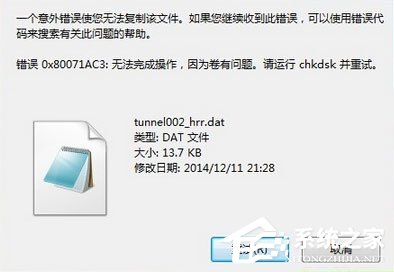
 網(wǎng)公網(wǎng)安備
網(wǎng)公網(wǎng)安備